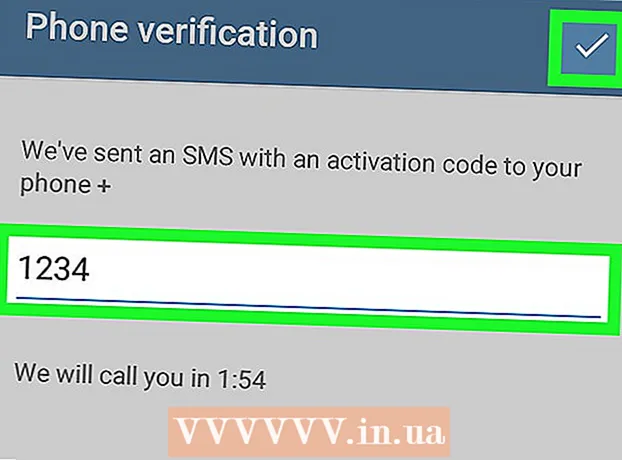Autor:
Tamara Smith
Dátum Stvorenia:
27 Január 2021
Dátum Aktualizácie:
1 V Júli 2024
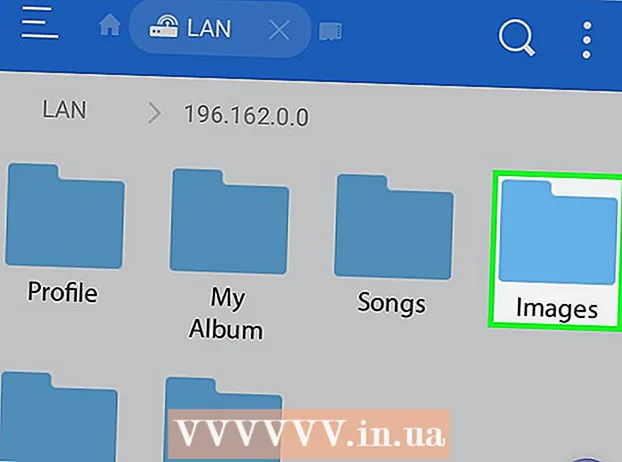
Obsah
- Na krok
- Časť 1 z 2: Inštalácia prehliadača súborov ES
- Časť 2 z 2: Ako získať prístup k zdieľanému priečinku
Tento článok vás naučí, ako získať prístup k zdieľanému priečinku v systéme Windows pomocou systému Android, ktorý používa Prieskumník súborov ES.
Na krok
Časť 1 z 2: Inštalácia prehliadača súborov ES
 Otvorte Obchod Play
Otvorte Obchod Play  Typ prehľadávač súborov do vyhľadávacieho panela v hornej časti obchodu.
Typ prehľadávač súborov do vyhľadávacieho panela v hornej časti obchodu. Stlačte Prieskumník súborov ES. Toto je možnosť s modrým priečinkom a bielym oblakom.
Stlačte Prieskumník súborov ES. Toto je možnosť s modrým priečinkom a bielym oblakom.  Stlačte INŠTALOVAŤ. Toto je zelená ikona v pravom hornom rohu stránky.
Stlačte INŠTALOVAŤ. Toto je zelená ikona v pravom hornom rohu stránky.  Stlačte SÚHLASIŤ. ES File Explorer sa stiahne do vášho telefónu alebo tabletu. Po stiahnutí sa jeho ikona pridá do vášho zoznamu aplikácií.
Stlačte SÚHLASIŤ. ES File Explorer sa stiahne do vášho telefónu alebo tabletu. Po stiahnutí sa jeho ikona pridá do vášho zoznamu aplikácií.
Časť 2 z 2: Ako získať prístup k zdieľanému priečinku
 Pripojte sa k rovnakej sieti WiFi ako zdieľaný priečinok v systéme Windows.
Pripojte sa k rovnakej sieti WiFi ako zdieľaný priečinok v systéme Windows. Otvorte prehliadač súborov ES. Toto je modrá ikona priečinka s bielym mrakom vo vnútri. Spravidla sa nachádza vo vašom zozname aplikácií.
Otvorte prehliadač súborov ES. Toto je modrá ikona priečinka s bielym mrakom vo vnútri. Spravidla sa nachádza vo vašom zozname aplikácií.  Posúvaním zľava doprava prechádzajte cez uvítacie stránky.
Posúvaním zľava doprava prechádzajte cez uvítacie stránky. Stlačte ZAČNI TERAZ. Zobrazí sa domovská obrazovka aplikácie.
Stlačte ZAČNI TERAZ. Zobrazí sa domovská obrazovka aplikácie.  Stlačte Sieť. Nachádza sa v ľavom stĺpci takmer v dolnej časti obrazovky. Zobrazí sa niekoľko možností siete.
Stlačte Sieť. Nachádza sa v ľavom stĺpci takmer v dolnej časti obrazovky. Zobrazí sa niekoľko možností siete.  Stlačte LAN v hornej časti zoznamu.
Stlačte LAN v hornej časti zoznamu. Stlačte Skenovať v dolnej časti obrazovky. ES File Explorer prehľadá sieť a vyhľadá zariadenia.
Stlačte Skenovať v dolnej časti obrazovky. ES File Explorer prehľadá sieť a vyhľadá zariadenia.  Stlačte počítač, kde je uložený zdieľaný priečinok. Počítače sú zoradené podľa ich adresy IP.
Stlačte počítač, kde je uložený zdieľaný priečinok. Počítače sú zoradené podľa ich adresy IP.  Po zobrazení výzvy sa prihláste do počítača.
Po zobrazení výzvy sa prihláste do počítača. Klepnite na priečinok, ktorý chcete zobraziť. Obsah priečinka sa zobrazí v prehliadači súborov ES.
Klepnite na priečinok, ktorý chcete zobraziť. Obsah priečinka sa zobrazí v prehliadači súborov ES.